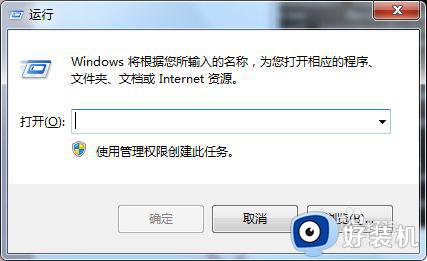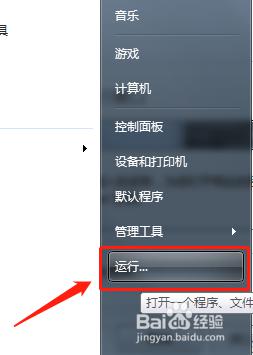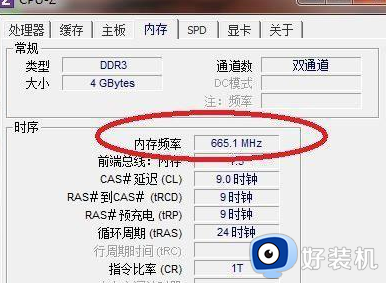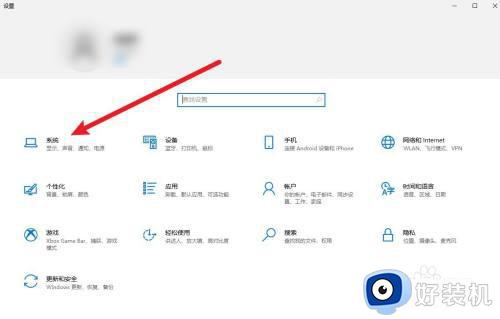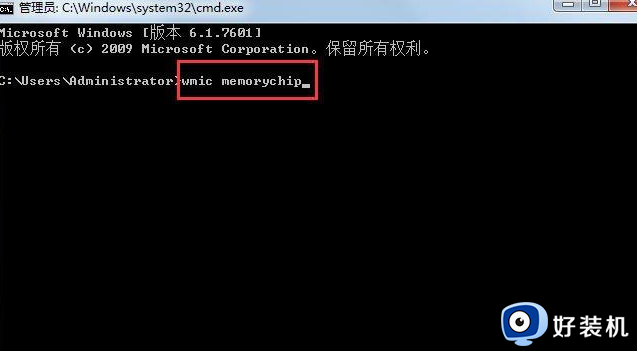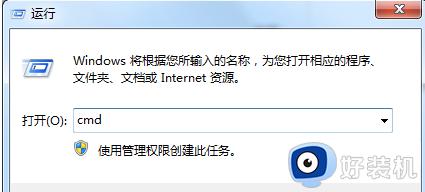win7如何查看内存条频率 win7系统怎么看内存条频率
时间:2024-02-20 11:45:35作者:xinxin
当用户在购买win7电脑的时候,往往需要对电脑硬件性能有所了解,其中内存条频率是指内存所能达到的最高工作频率,而且内存频率的高低对win7电脑性能有显著影响,频率越高,内存传输数据的速度越快,那么win7如何查看内存条频率呢?这里小编就来教大家win7系统怎么看内存条频率,一起来看看吧。
推荐下载:win7极限精简版iso镜像
具体方法:
1、首先我们需要打开电脑的运行窗口,可以点击开始菜单打开(如图所示),也可以按“win+R”使用快捷键打开。
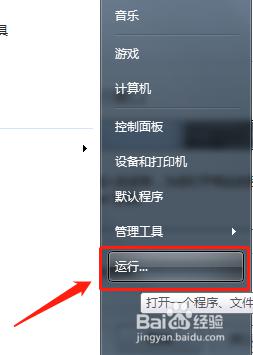
2、打开“运行”窗口之后,在对话框里边输入:cmd,然后点击确认键(如图所示)。
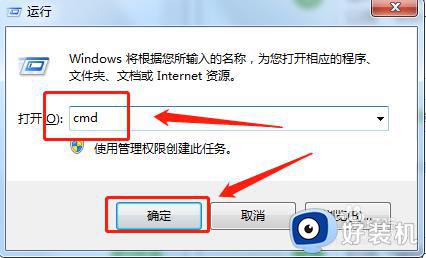
3、点击确定之后,会弹出一个“管理员”的窗口,我们在这里输入:wmic memorychip(如图所示)
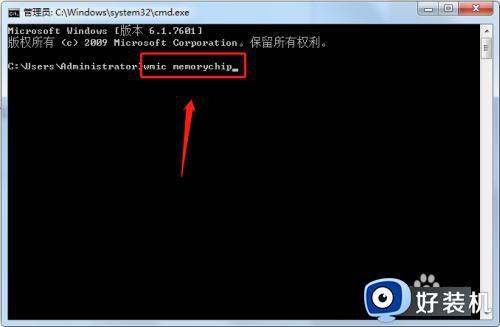
4、最后直接按下回车键,这时候就可以看到内存条的频率了(如图所示)。
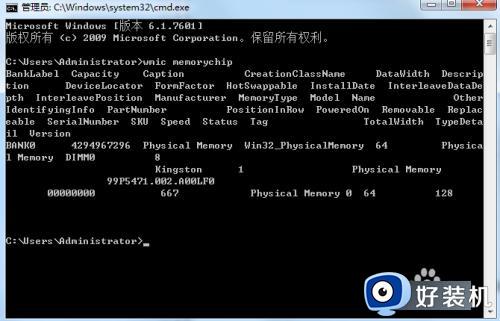
上述就是小编告诉大家的win7系统怎么看内存条频率全部内容了,还有不清楚的用户就可以参考一下小编的步骤进行操作,希望本文能够对大家有所帮助。